Cómo subir o bajar el volumen a una canción progresivamente con Audacity

Es muy común que, a la hora de grabar un audio con nuestro móvil, computador o mescladora, haya algo que ocasione interferencia o que todos los ruidos del ambiente o salón se escuchen de fondo ocasionando que no se entienda la voz o sonido principal.
Actualmente existen muchos programas que ofrecen a las personas las herramientas ideales para desaparecer todos esos ruidos no deseados y solucionar los problemas de sonido en una grabación.
Audacity es un software que te ayudara a mejorar la calidad de la grabación, en este artículo daremos algunos consejos para subir o bajar el volumen a conveniencia con este programa.
¿Cómo subir o bajar el volumen con Audacity?
Si quieres subir o bajar el volumen a una canción o una grabación, para resaltar su contenido, con el programa Audacity debes seguir los siguientes pasos:
Primero que nada, hay que descargar el programa de Audacity e instalarlo, para nuestro uso, en un ordenador para adentrándonos así en el mundo de los cambios musicales por nuestra propia mano.
Seguido a eso busca un audio o una canción para hacer una prueba y editarlo. Justo después de que cargue la canción y se observen las dos líneas de audio podrás comenzar a hacer los cambios que quieras.
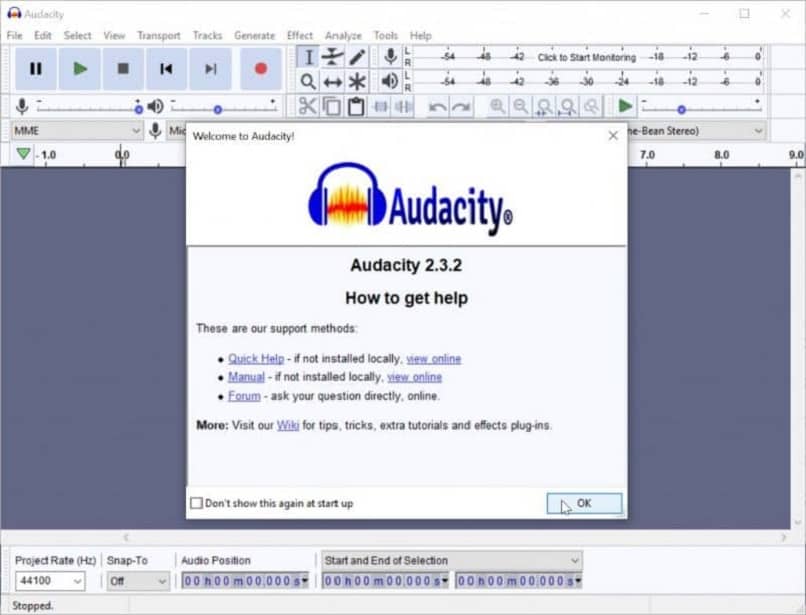
En la barra de herramientas superior esta el icono que dice “Herramienta de Selección”, con la cual podrás seleccionar la parte de la pista que desees escuchar.
Selecciona toda la pista dándole a la opción arriba de “Seleccionar” y luego elige la opción “Todo” o conjuntamente puedes utilizar “CTL+A”.
Después de tener la pista entera seleccionada y darle a la “Herramienta Envolvente” podrás mover los picos del audio para así subir o bajar el tono en el que escuchas todo.
Ahora bien, si queremos subir o bajar el tono o las voces del audio, seleccionamos, en la parte de arriba, el icono que dice “Herramienta Envolvente”. El acceso rápido para esta herramienta es F2.
Dado el caso de que solo quieras una pequeña parte del audio para hacer efectos distintos, selecciónala con la “Herramienta Envolvente”.
En una de las partes donde comience a modular haz el clic y arrástralo hasta otra parte del audio para así ir disminuyendo poco a poco el audio hasta que desaparezca.
Ahora bien, dados estos pequeños tips iniciales para la aplicación, vamos a adentrarnos en los efectos progresivos de subir y bajar el tono de un audio o canción.
Subir o bajar el volumen a una canción progresivamente con Audacity
Si quieres su subir o bajar el volumen a una canción progresivamente con Audacity, lee y sigue los pasos, donde te explicaremos detalladamente todo lo que debes hacer:
- Al tener el programa abierto con la pista a la vista tendrás que dirigirte al menú de opciones, que se encuentra en la parte superior de la pantalla, para seleccionar la “Herramienta de selección” en los cuadritos, para tomar la sección que iremos a transformar.
- Con la herramienta seleccionada ve a la pista y le has clic en la zona que quieras tomar, se puede seleccionar el tiempo colocando el puntero en una parte de la pista y arrastrándolo hasta la otra esquina que queramos tomar
- Justo después de tener la sección busca en la barra de herramientas de arriba donde dice “Archivo” y seleccionamos el botón que dice “Efecto”
- Cuando abras el menú de opciones podrás observar las herramientas “Aparecer Progresivamente” y “Desvanecer Progresivamente”, estas son las que vas a utilizar.
- Con la sección seleccionada selecciona el primer efecto que es “Aparecer Progresivamente”, justo cuando le des clic se podrá notar el cambio en la parte azul del audio, va desde el inicio como un cono, mostrando que el audio va desde una voz muy baja a un alta progresivamente.
- Haciendo los mismos pasos tomaremos el segundo efecto llamado “Desvanecer Progresivamente”, el cual te mostrara el inverso del efecto de aparecer, mostrando que va desde la parte más alta del audio hasta ir desapareciendo y quedando en silencio.

Por ultimo cuando ya hayas terminado con todas y cada una de las pruebas solo tendrás que guardar el audio en formato .mp3 para poder escucharlo con cualquier reproductor de los sistemas operativos Windows, IOS o Linux.